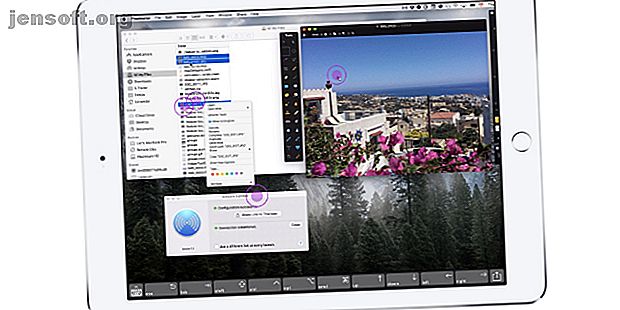
आपके मैकबुक या आईमैक को सुपरचार्ज करने के लिए 6 सर्वश्रेष्ठ आईफोन ऐप
विज्ञापन
आपके मैक के लिए सबसे अच्छा सामान में से एक ऐसा कुछ है जिसे आपने शायद कभी नहीं सोचा है: एक आईफोन या आईपैड। iOS उन टन ऐप्स की पेशकश करता है जो आपके macOS अनुभव को बढ़ा सकते हैं।
यहां छह महान एप्लिकेशन हैं जो आपके iPhone (या iPad) और मैक की शक्ति को काम और खेलने के दौरान बेहतर अनुभव के लिए जोड़ते हैं।
1. युगल प्रदर्शन
काम करते समय दोहरे स्क्रीन मॉनिटर सेटअप का उपयोग करने से आपको अधिक उत्पादक होने में मदद मिल सकती है। लेकिन बाहर जाने और एक महंगी निगरानी खरीद करने की कोई आवश्यकता नहीं है। युगल प्रदर्शन के साथ, आप किसी भी iPhone या iPad को मैक के लिए दूसरे टचस्क्रीन डिस्प्ले में जल्दी और आसानी से बदल सकते हैं।
अपने मैक पर साथी ऐप डाउनलोड करने के बाद, अपने डिवाइस पर आईओएस ऐप शुरू करें और आप जाने के लिए तैयार होंगे। समान एप्लिकेशन के विपरीत, आपको अपने iPhone या iPad को लाइटनिंग केबल के साथ मैक से कनेक्ट करना होगा। यह सबसे तेजी से और सबसे स्थिर कनेक्शन प्रदान करने में मदद करेगा।
आप अपने मैक के साथ किसी भी iPhone उपयोगकर्ता से परिचित इशारों का उपयोग करके बातचीत कर सकते हैं, जिसमें टू-फिंगर स्क्रॉलिंग और पैन / ज़ूम शामिल हैं। अधिक नियंत्रण के लिए, आप किसी भी iPad में टच बार जैसा इंटरफ़ेस जोड़ सकते हैं।
युगल लाभ लेने के लिए दो वैकल्पिक सदस्यता प्रदान करता है। कलाकारों को डुएट प्रो पर एक नज़र रखना चाहिए। ऐप्पल पेंसिल और आईपैड प्रो का उपयोग करते हुए, ऐप एक सच्चे ड्राइंग टैबलेट अनुभव के लिए दबाव और झुकाव संवेदनशीलता, होवर और हथेली अस्वीकृति प्रदान करता है।
अन्य विकल्प, डुएट एयर, मैक के साथ संलग्न किए बिना एप्लिकेशन के उपयोग की अनुमति देता है या यहां तक कि जब आप एक अलग वायरलेस नेटवर्क पर होते हैं।
डाउनलोड: macOS (मुक्त) के लिए युगल प्रदर्शन | iOS ($ 10, सदस्यता उपलब्ध)
2. स्क्रीन

यदि आप एक iPhone या iPad से अपने मैक को नियंत्रित और इंटरैक्ट करने के लिए एक पूर्ण-विशेषताओं वाले मार्ग की तलाश कर रहे हैं, तो स्क्रीन आपकी सूची में सबसे ऊपर होनी चाहिए।
एप्लिकेशन आपको सुरक्षित रूप से इंटरनेट कनेक्शन के साथ दुनिया में कहीं भी मैक से कनेक्ट करने की अनुमति देता है। बस स्क्रीन साइट से मुफ्त मैक एप्लिकेशन डाउनलोड करें। एक बार कनेक्ट होने के बाद, आप अपने कंप्यूटर को दूरस्थ रूप से स्पर्श या ट्रैकपैड मोड से चुन सकते हैं।
एक और अच्छा विकल्प के रूप में, एक शॉर्टकट टूलबार महत्वपूर्ण कुंजी तक त्वरित पहुंच की अनुमति देता है। मल्टी-डिस्प्ले सेटअप के लिए समर्थन के लिए धन्यवाद, आप एक बार काम करने या सब कुछ देखने के लिए एक स्क्रीन का चयन कर सकते हैं।
तुम भी दोस्तों और परिवार के लिए तकनीकी सहायता खेल सकते हैं। वे अपने मैक के लिए एक विशेष ऐप डाउनलोड कर सकते हैं, और आप अपने आईफोन या आईपैड पर स्क्रीन का उपयोग करके उनके कंप्यूटर से कनेक्ट कर सकते हैं मुद्दों या यहां तक कि सॉफ़्टवेयर अपडेट का भी निवारण कर सकते हैं।
वैकल्पिक इन-ऐप खरीदारी ऐप के लिए एक डार्क मोड, और एक मोबाइल ट्रैकपैड मोड प्रदान कर सकती है। यह आपको स्क्रीन का उपयोग करके एक अन्य iOS डिवाइस को नियंत्रित करने के लिए ट्रैकपैड के रूप में एक iPhone या iPad का उपयोग करने की अनुमति देगा।
डाउनलोड: MacOS के लिए स्क्रीन (फ्री) | iOS ($ 20, इन-ऐप खरीदारी उपलब्ध)
3. क्रोम रिमोट डेस्कटॉप



स्क्रीन के लिए एक सरल विकल्प के लिए, क्रोम रिमोट डेस्कटॉप देखें। हालांकि यह कई विशेषताओं के रूप में पेश नहीं करता है, ऐप मुफ्त है और आपको किसी भी मैक से दूरस्थ रूप से जुड़ने की अनुमति देता है।
जैसा कि आप शायद नाम से बता सकते हैं, आपको ऐप को काम करने के लिए अपने मैक पर Google क्रोम इंस्टॉल करना होगा। Chrome एक्सटेंशन इंस्टॉल करने के बाद, आप जाने के लिए तैयार होंगे। आपके द्वारा सेट किए गए प्रत्येक कंप्यूटर को कनेक्ट करने के लिए एक पिन की आवश्यकता होती है। अपने iOS डिवाइस पर, आप उस पिन का उपयोग करके दूरस्थ कंप्यूटर में साइन इन कर सकते हैं।
एक मैक का उपयोग करने के लिए त्वरित और आसान, इस एप्लिकेशन को हरा करने के लिए मुश्किल है। लेकिन अगर आपको दूरस्थ सत्रों के लिए मैक के साथ बातचीत करने की आवश्यकता है, या कीबोर्ड का उपयोग करना चाहते हैं, तो निश्चित रूप से स्क्रीन पर अपग्रेड करने पर विचार करें।
Download: क्रोम के लिए क्रोम रिमोट डेस्कटॉप | iOS (निःशुल्क)
4. मुख्य

अपने iPhone या iPad पर कीनोट का उपयोग करना प्रस्तुतियों के निर्माण का एक शानदार तरीका है। लेकिन iOS ऐप में मैक उपयोगकर्ताओं के लिए एक और उल्लेखनीय विशेषता है। स्लाइड्स को नियंत्रित करने के लिए बाहरी रिमोट की आवश्यकता के बजाय, आप बस अपने iPhone या iPad का उपयोग कर सकते हैं।
सब कुछ काम पाने के लिए आपको पहले से थोड़ा काम करने की जरूरत है। सबसे पहले iOS ऐप शुरू करें। फिर मैक संस्करण खोलें और प्राथमिकताएं पर जाएं> अपने आईओएस डिवाइस के साथ सुविधा और लिंक को सक्षम करने के लिए उपाय ।
यह रिमोट फ़ंक्शन कई सुविधाएँ प्रदान करता है। प्रस्तुतकर्ता के नोट्स को खींचना आसान है और वर्तमान या अगली स्लाइड का संयोजन देखना है। तुम भी कई रंगीन कलम का उपयोग कर प्रस्तुति को रद्द कर सकते हैं। पैकेज को पूरा करने के लिए, महत्वपूर्ण जानकारी को उजागर करने के लिए एक आभासी लेजर सूचक भी है।
यदि आप अपनी प्रेजेंटेशन क्रिएशन स्किल को अपनाना चाहते हैं, तो मैक पर कीनोट का अधिकतम उपयोग करने के लिए हमारे शानदार टिप्स और ट्रिक्स को फॉलो करें।
Download: macOS के लिए कीनोट | iOS (निःशुल्क)
5. बीटीटी रिमोट कंट्रोल



BTT रिमोट कंट्रोल आपको अपने iPhone या iPad से एक मैक और उसके ऐप्स को नियंत्रित करने की अनुमति देता है, जब तक कि दोनों एक ही वाई-फाई नेटवर्क का उपयोग नहीं करते हैं। पहले अपने मैक पर BetterTouchTool स्थापित और चालू होना सुनिश्चित करें।
टूल की सबसे अच्छी विशेषताओं में से एक कीबोर्ड शॉर्टकट या मैक पर पूर्वनिर्धारित कार्रवाई को ट्रिगर करने की क्षमता है। उदाहरण के लिए, ऐप पर एक स्पर्श आपको मैक स्क्रीन पर हो रहे स्क्रीनशॉट या वीडियो को कैप्चर करने और संपादन प्रक्रिया शुरू करने की अनुमति देता है।
अपने iPhone या iPad पर आसान पहुंच के लिए प्रत्येक अनुकूलित कार्रवाई के लिए एक आइकन असाइन करना भी संभव है। ऐप में बिल्ट-इन ट्रैकपैड (जो मल्टी-टच जेस्चर को भी सपोर्ट करता है) आपको मैक के साथ आसानी से इंटरैक्ट करने की सुविधा देता है।
एकीकृत फ़ाइल ब्राउज़र और लांचर फ़ाइलों को ब्राउज़ करना और चयन करना सरल बनाता है। इन-ऐप खरीदारी आईओएस ऐप की सभी विशेषताओं को अनलॉक करती है, जबकि मैक ऐप को लाइसेंस खरीदने की आवश्यकता से पहले 45 दिनों का नि: शुल्क परीक्षण प्रदान करता है।
डाउनलोड: MacTOS के लिए BetterTouchTool (नि: शुल्क परीक्षण, सदस्यता आवश्यक)
डाउनलोड: iOS के लिए BTT रिमोट कंट्रोल (नि: शुल्क, उपलब्ध प्रीमियम संस्करण)
6. आईट्यून्स रिमोट



जब आप अपने सिरी रिमोट को खो चुके हों, तो आईफोन या आईपैड के साथ अपने ऐपल टीवी को रिमोट कंट्रोल कैसे करें, आईफोन या आईपैड के साथ रिमोट एपल टीवी को कैसे कंट्रोल करें, इसके लिए आईट्यून्स रिमोट एप केवल एपल टीवी को नियंत्रित करने से ज्यादा उपयोगी है। अपने Apple टीवी के रिमोट की जरूरत है क्योंकि आपका iPhone यह सब कर सकता है। यहां बताया गया है कि अपने iPhone को रिमोट कंट्रोल के रूप में कैसे उपयोग किया जाए। सोफे के तकिये के नीचे और पढ़ें। जब तक आईट्यून्स आपके मैक पर खुला रहता है, और होम शेयरिंग सक्रिय रहती है, तब तक आप अपने म्यूजिक की लाइब्रेरी के साथ बातचीत करने और यहां तक कि वॉल्यूम को नियंत्रित करने के लिए ऐप का उपयोग कर सकते हैं।
आप कलाकार और एल्बम द्वारा संगीत देख सकते हैं और एक विशिष्ट ट्रैक की खोज भी कर सकते हैं। अपने iPhone या iPad से नई प्लेलिस्ट बनाना और संपादित करना भी आसान है। Apple म्यूजिक सब्सक्राइबर उन गानों को भी एक्सेस कर सकते हैं जो उन्होंने स्थानीय स्तर पर स्टोर किए हैं।
संगीत से परे, अधिक टैब आपको फिल्मों, टीवी शो, संगीत वीडियो और पॉडकास्ट जैसे अन्य iTunes सामग्री तक पहुंचने की अनुमति देता है।
डाउनलोड: आईओएस के लिए iTunes रिमोट (फ्री)
साथ मिलकर बेहतर काम करना
इन ऐप्स के साथ, आप अपने मैक के साथ कई प्रकार के कार्यों में अपने iPhone या iPad की शक्ति को और बेहतर बनाने के लिए उपयोग कर सकते हैं।
और आपको सद्भाव में काम करने के लिए अपने Apple उपकरणों के लिए ऐप डाउनलोड करने की भी आवश्यकता नहीं है। अपने मैक और आईफोन को एक साथ इस्तेमाल करने के लिए अपने मैक और आईफोन को एक साथ इस्तेमाल करने के 10 आसान तरीकों पर एक नज़र डालना सुनिश्चित करें। अपने मैक और आईफ़ोन को एक साथ इस्तेमाल करने के लिए 10 आसान तरीके एक साथ एक मैक और एक आईफ़ोन है? ये ऐप, फीचर्स, और टिप्स आपको एक साथ भयानक तरीके से उपयोग करने देते हैं! अधिक पढ़ें ।
इसके बारे में और अधिक जानें: iOS एप्स, आईट्यून्स, मल्टीपल मॉनिटर्स, रिमोट एक्सेस, रिमोट डेस्कटॉप।

